3.3 Classification des candidats
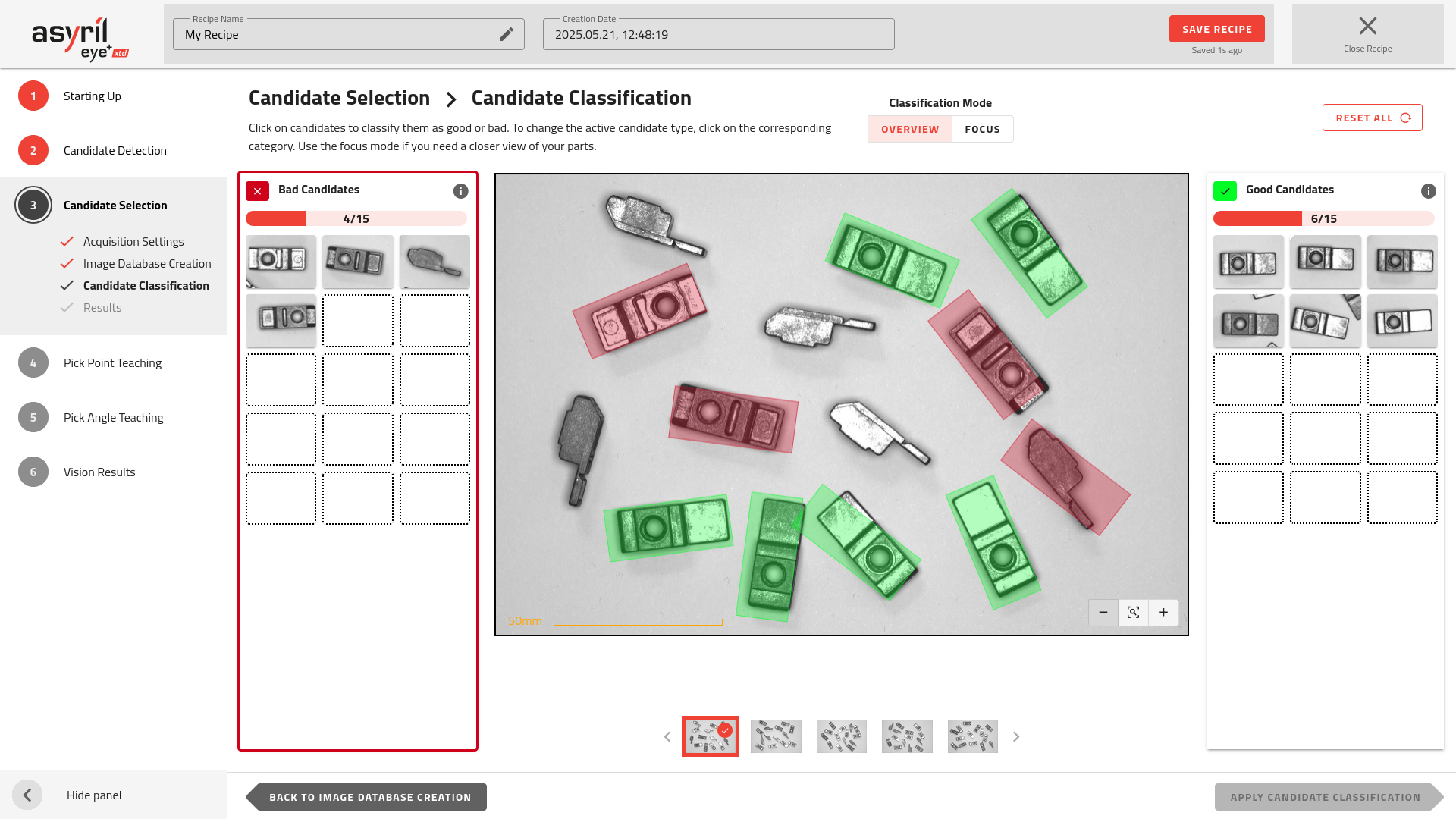
Fig. 74 Sélection des candidats - Classification des candidats
Choisissez le profil d’un bon candidat
Lors de la phase de classification des candidats, vous devez définir ce qu’est un bon et un mauvais candidat. Un bon candidat est un candidat qui est bien orienté pour être pris par le robot (Fig. 75) et les mauvais candidats sont toutes les pièces orientées différemment.

Fig. 75 Bon candidat

Fig. 76 Mauvais candidats

Une fois que vous avez défini la bonne orientation de votre pièce pour le prélèvement par le robot, vous pouvez glisser tous les candidats qui correspondent à ce profil sur le côté droit de la fenêtre et tous les candidats qui ne correspondent pas sur le côté gauche.
Vous devez placer au moins 15 candidats de chaque côté.
Remarque
Il est préférable de remplir les deux côtés avec autant de variation que possible, aussi bien de bons que de mauvais candidats, afin d’augmenter la robustesse de l’algorithme d’IA.
Remarque
Si vous n’avez pas assez d’images pour remplir entièrement les deux côtés, vous pouvez revenir à l’étape précédente et générer d’autres images.
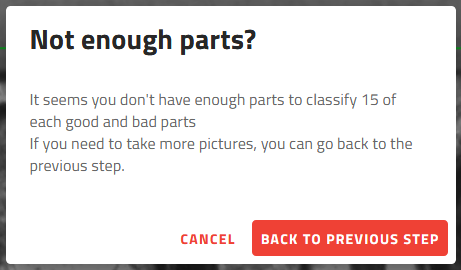
Fig. 77 Pas assez de pièces ?
Conseil
Vous pouvez effacer la classification complète sans perdre les images acquises en cliquant sur . La classification de chaque partie sera réinitialisée.
Modes de classification
Vous disposez de deux modes pour classer les bonnes et les mauvaises pièces : le Mode Focus et le Mode Vue d’ensemble. Vous pouvez passer de l’un à l’autre en utilisant le commutateur disponible en haut de la page.
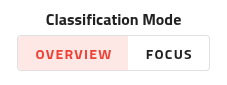
Fig. 78 Commutateur de mode de classification
Mode Vue d’ensemble
Le mode Vue d’ensemble est la méthode par défaut pour classer les pièces. Il affiche l’ensemble de l’image, ce qui vous permet de sélectionner rapidement les bonnes et les mauvaises pièces à l’aide de la souris.
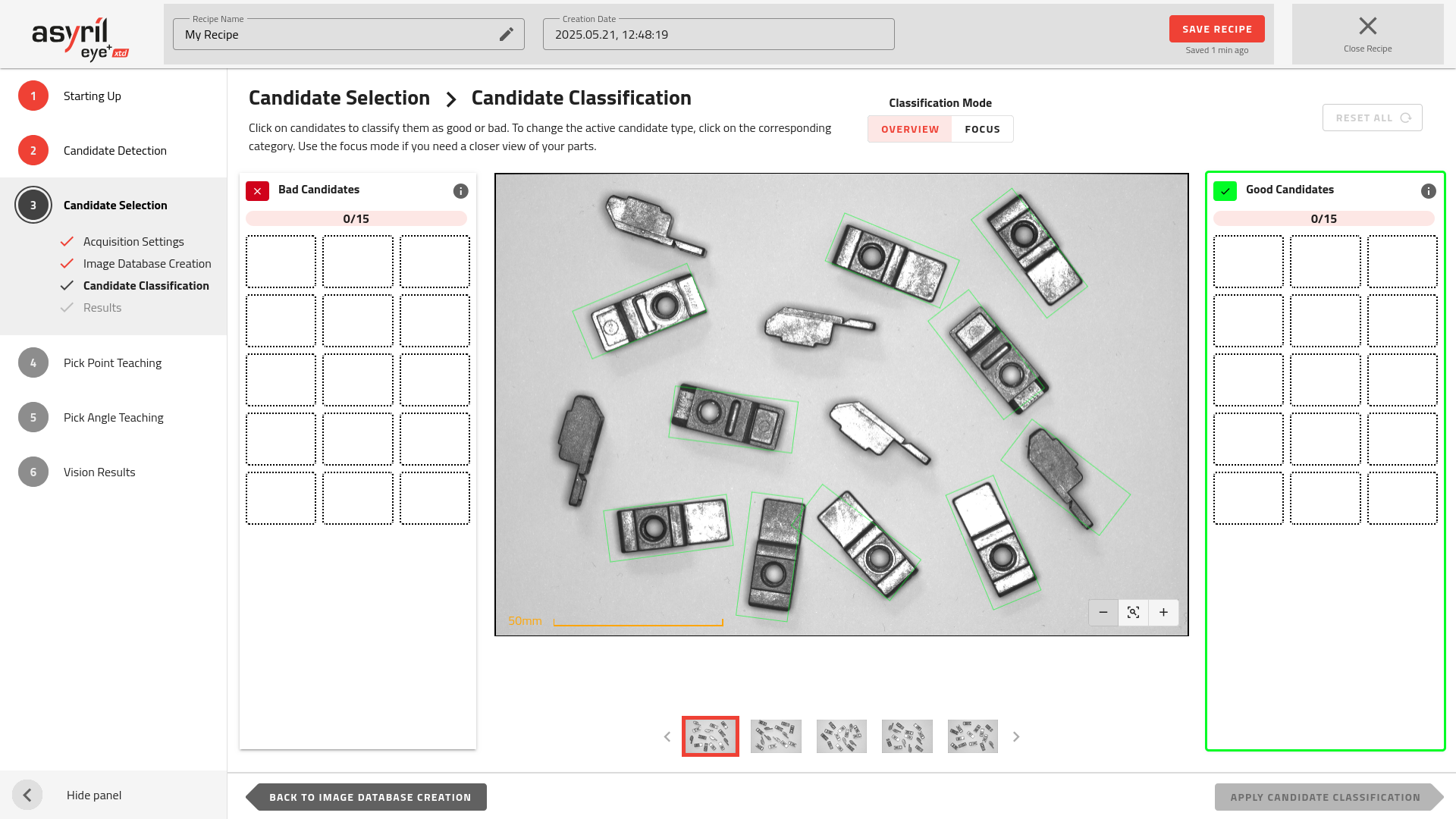
Fig. 79 Classification - Mode Vue d’ensemble - Sélection des bons candidats
Lorsque ce mode est activé, l’une des catégories est mise en évidence par un cadre coloré. Vous pouvez changer de catégorie en cliquant sur l’autre. Pour classer un candidat, il suffit de cliquer sur celui-ci dans l’image pendant que la catégorie souhaitée est sélectionnée.
Conseil
Vous pouvez également supprimer le classement d’un candidat en cliquant à nouveau sur celui-ci dans l’image.
Vous pouvez utiliser les vignettes en-dessous de l’image pour passer d’une image à l’autre. Lorsque tous les candidats d’une image sont classés, une case cochée apparaît sur la vignette.
Remarque
You do not need to classify all the parts. Once you have 15 good and 15 bad, you can apply the classification.
Important
Il n’est pas recommandé de placer manuellement les bonnes pièces d’un côté et les mauvaises de l’autre afin de les classer plus rapidement, car cela pourrait entraîner des orientations manquantes ou des effets d’éclairage susceptibles de provoquer des erreurs de classement lors de la production.
Mode Focus
Le mode Focus offre une méthode de classification des pièces alternative. Il affiche une pièce à la fois, ce qui vous permet d’examiner de près ses détails avant de la classer.
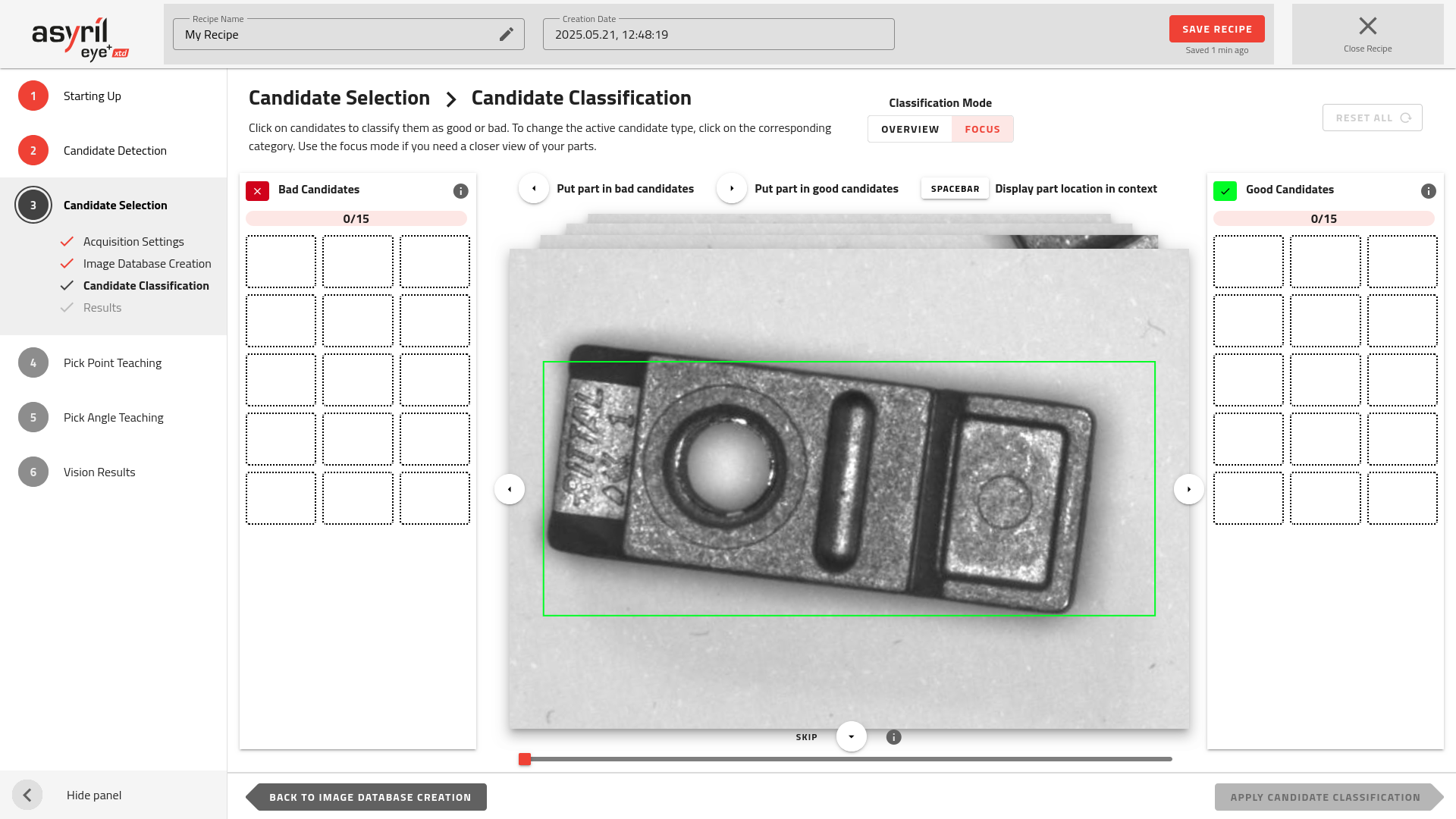
Fig. 80 Classification - Mode Focus
Une fois que vous savez si la pièce est bonne ou mauvaise, vous pouvez la classer en utilisant les flèches du clavier de l’ordinateur  ou en cliquant sur les boutons
ou en cliquant sur les boutons ![]()
![]()
![]() .
.
Conseil
Vous pouvez éviter de classer une image en l’ignorant à l’aide du bouton ![]() , par exemple si un côté de la base de données est déjà rempli et que vous voulez seulement finir de remplir l’autre côté.
, par exemple si un côté de la base de données est déjà rempli et que vous voulez seulement finir de remplir l’autre côté.
Une barre de progression située sous l’image indique le nombre d’images ignorées.
Appliquer la classification
Cliquez sur pour entraîner le modèle en fonction des candidats fournis.
En classant les candidats dans les catégories de droite (bon) ou de gauche (mauvais), vous définissez leur orientation pour le processus de classification. Une fois la classification appliquée, ces candidats étiquetés sont utilisés pour entraîner un réseau neuronal permettant à EYE+ XTD de distinguer automatiquement les bonnes pièces des mauvaises pendant la production.
Multi-model
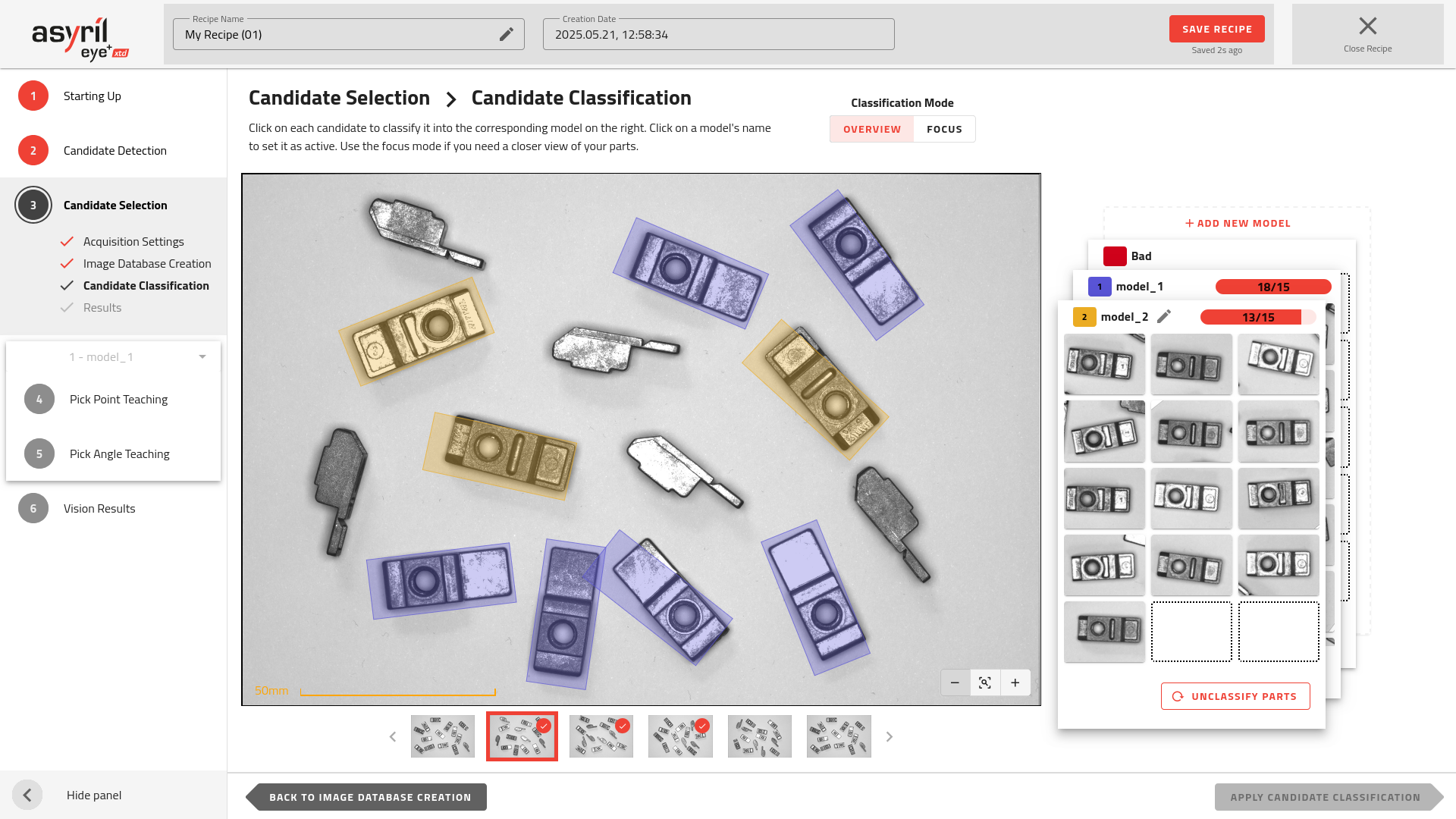
Fig. 81 Sélection des candidats - Classification des candidats pour une application multi-model
Contrairement à la version à modèle unique, vous n’avez pas besoin de classer chaque candidat dans la catégorie OK ou KO. Au lieu de cela, vous attribuez chaque candidat à un modèle spécifique, ou vous le placez dans la catégorie MAUVAIS s’il doit être rejeté par le système. Par défaut, deux modèles sont créés en plus de la catégorie MAUVAIS. La catégorie MAUVAIS est destinée à écarter les orientations incorrectes ou les pièces indésirables des résultats de la détection. Aucune étape de vision supplémentaire n’est requise pour cette catégorie.
Important
Lorsque vous terminez votre classification, assurez-vous que chaque modèle est visible sur la plateforme avant de continuer. Dans le cas contraire, vous ne pourrez pas terminer votre recette avec succès et le message suivant s’affichera :
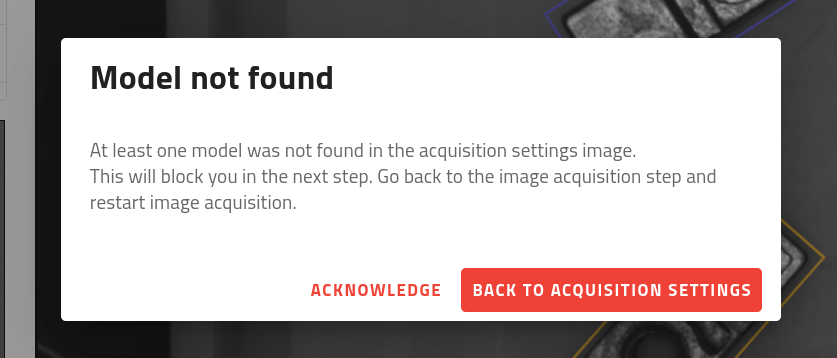
Fig. 82 Message d’avertissement « Le modèle n’a pas été trouvé »
Gestion des modèles
Cette étape met également à disposition plusieurs outils pour gérer vos modèles. Vous pouvez notamment :
Ajouter un nouveau modèle
Naviguer entre les modèles lors de la classification
Renommer un modèle
Déclasser tous les candidats d’un modèle
Supprimer un modèle
Toutes ces actions peuvent être effectuées à l’aide de la pile de modèles située sur le côté droit de la page.
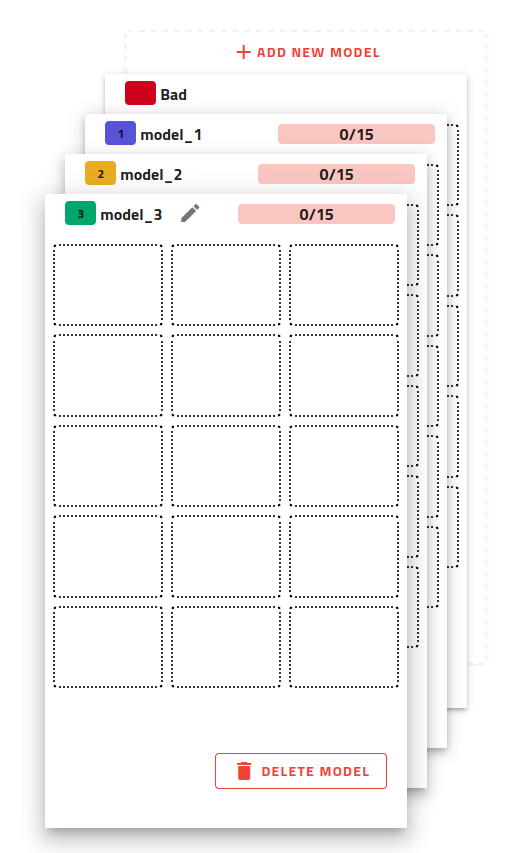
Fig. 83 Pile de modèles
Ajouter un modèle Cliquez sur le bouton Ajouter un nouveau modèle au-dessus de la pile de modèles. Une fois le modèle ajouté, vous pouvez immédiatement lui donner un nom. Confirmez votre choix en cliquant sur la coche ou en appuyant sur la touche Entrée de votre clavier.
Naviguer entre les modèles Utilisez les touches de flèches vers le HAUT et vers le BAS de votre clavier pour passer d’un modèle à l’autre. Vous pouvez également cliquer directement sur une carte de modèle dans la pile pour y accéder.
Renommer un modèle Pour renommer un modèle, sélectionnez-le, puis cliquez sur son nom actuel. Saisissez le nouveau nom et confirmez votre modification.
Supprimer ou réinitialiser un modèle Si un modèle n’est plus nécessaire ou doit être réinitialisé, vous pouvez le supprimer à l’aide de l’icône de la corbeille située en bas de la carte du modèle. Cela supprimera le modèle et dissociera tous ses candidats, ce qui les rendra disponibles pour être classés dans un autre modèle.
Remarque
Vous ne pouvez pas supprimer un modèle s’il ne reste que deux modèles (en plus de la catégorie MAUVAIS). Dans ce cas, vous ne pouvez que déclasser les candidats du modèle, et non le supprimer entièrement.